windows搜索功能用不了怎么办 windows搜索功能无法使用如何解决
更新时间:2023-11-09 10:49:07作者:skai
在我们的windows操作系统自带了搜索功能,它可以帮助我们小伙伴找到各种文件和应用程序,对我们使用电脑提供了很多的便捷,但是最近有小伙伴反馈说搜索功能无法使用,那么接下来小编就带着大家一起来看看windows搜索功能无法使用如何解决,希望对你有帮助。
解决方法如下:
1、右键点击电脑桌面上的【此电脑】图标,在弹出的菜单中点击【管理】。
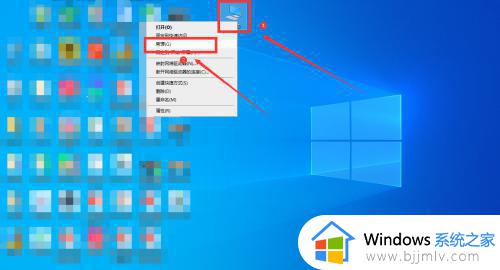
2、打开计算机管理界面,点击左侧列表中的【服务】,双击右侧的【Windows Search】选项。
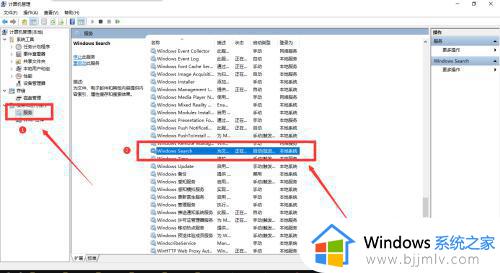
3、在弹出的对话框中,找到【启动类型】,然后在下拉列表中选择【自动】,点击【确定】。
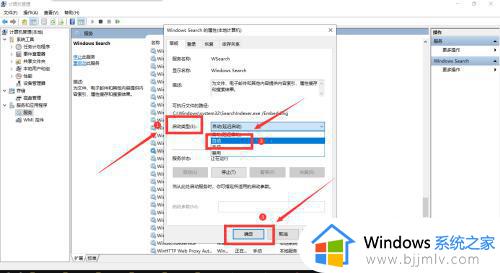
4、回到计算机管理界面,右键点击【Windows Search】。在弹出的菜单中点击【重新启动】,这样就可以重新使用搜索功能了。
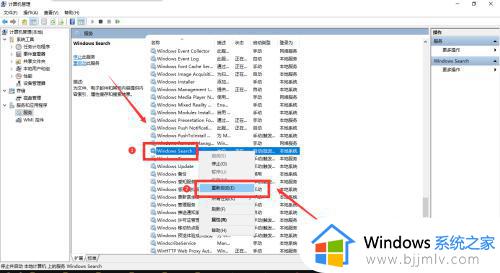
以上全部内容就是小编带给大家的windows搜索功能无法使用解决方法详细内容分享啦,还不清楚怎么解决的小伙伴就快点跟着小编一起来看看。
windows搜索功能用不了怎么办 windows搜索功能无法使用如何解决相关教程
- windows文件搜索不能用怎么办 windows文件搜索用不了如何处理
- 必应bing搜索用不了为什么 必应搜索不能用如何解决
- 谷歌搜索为什么用不了 谷歌浏览器搜索无法使用怎么办
- windows快捷搜索在哪 windows快速搜索工具如何使用
- 百度ai搜索引擎怎么用 百度搜索ai对话功能在哪
- 电脑没有搜索框怎么搜索文件 电脑没有搜索功能搜不到文件解决方法
- windows无法搜索更新80072efe怎么办 windows搜索更新80072efe如何解决
- windows媒体功能无法打开怎么办 windows开启不了媒体功能怎么解决
- edge浏览器bing搜索无反应怎么办 edge浏览器bing搜索无法使用如何解决
- 如何关闭360极速浏览器搜索栏热搜词推荐功能
- 惠普新电脑只有c盘没有d盘怎么办 惠普电脑只有一个C盘,如何分D盘
- 惠普电脑无法启动windows怎么办?惠普电脑无法启动系统如何 处理
- host在哪个文件夹里面 电脑hosts文件夹位置介绍
- word目录怎么生成 word目录自动生成步骤
- 惠普键盘win键怎么解锁 惠普键盘win键锁了按什么解锁
- 火绒驱动版本不匹配重启没用怎么办 火绒驱动版本不匹配重启依旧不匹配如何处理
电脑教程推荐
win10系统推荐